Viskas, ką reikia žinoti apie valdiklių naudojimą iPhone užrakinimo ekrane iOS 16
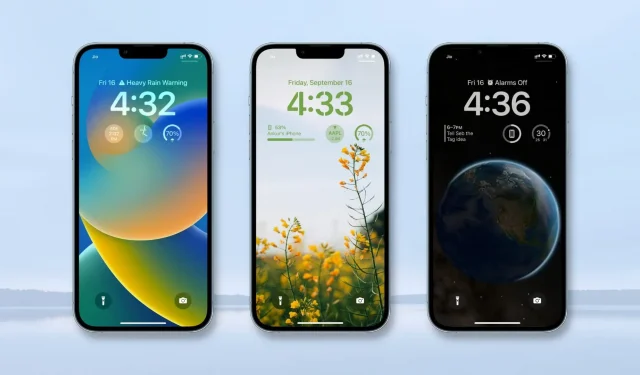
Viena iš įdomių naujų „iOS 16“ funkcijų yra galimybė pridėti mažų valdiklių prie „iPhone“ užrakinimo ekrano. Pridėjus jie leidžia matyti akumuliatoriaus būseną, oro sąlygas, atsargų našumą, signalus, priminimus, naujienų fragmentus, kalendoriaus įvykius, kūno rengybos statistiką, namų priedus ir kt. Net trečiųjų šalių programos gali sukurti užrakinimo ekrano valdiklius.
Šiame vadove sužinosite, kaip pridėti, tinkinti ir pašalinti valdiklius iš užrakinimo ekrano. Taip pat apžvelgsime keletą kitų įdomių vietų, pvz., valdiklių ribas, lygiavimą ir vietą.
Pridėkite valdiklių prie „iPhone“ užrakinimo ekrano
Atlikite šiuos veiksmus, kad pridėtumėte valdiklį prie iPhone užrakinimo ekrano iOS 16:
1) Pažadinkite ekraną vienu ekrano palietimu, paspausdami mygtuką arba pakeldami įrenginį.
2) Atrakinkite „iPhone“ naudodami „Face ID“ arba „Touch ID“ ir būkite užrakinimo ekrane.
3) Paspauskite ir laikykite pirštą užrakinimo ekrane.
4) Spustelėkite „Tinkinti“.
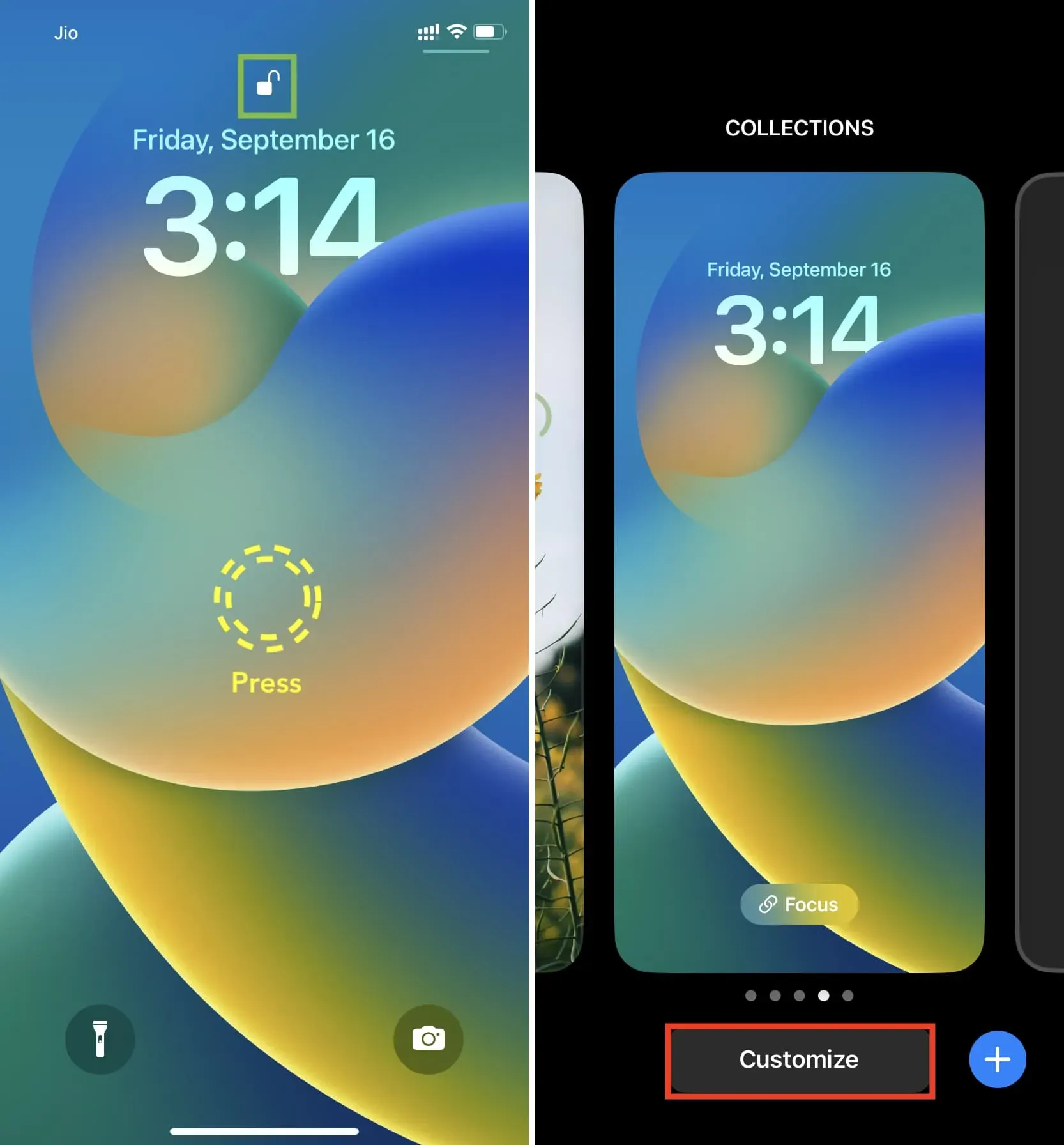
5) Spustelėkite „Pridėti valdiklius“ ir pamatysite galimus valdiklius.
6) Pasirinkite siūlomą valdiklį ir jis iškart užims nurodytą valdiklio sritį po laikrodžiu. Taip pat galite slinkti žemyn ir bakstelėti programos pavadinimą, kad pasirinktumėte jos valdiklius.
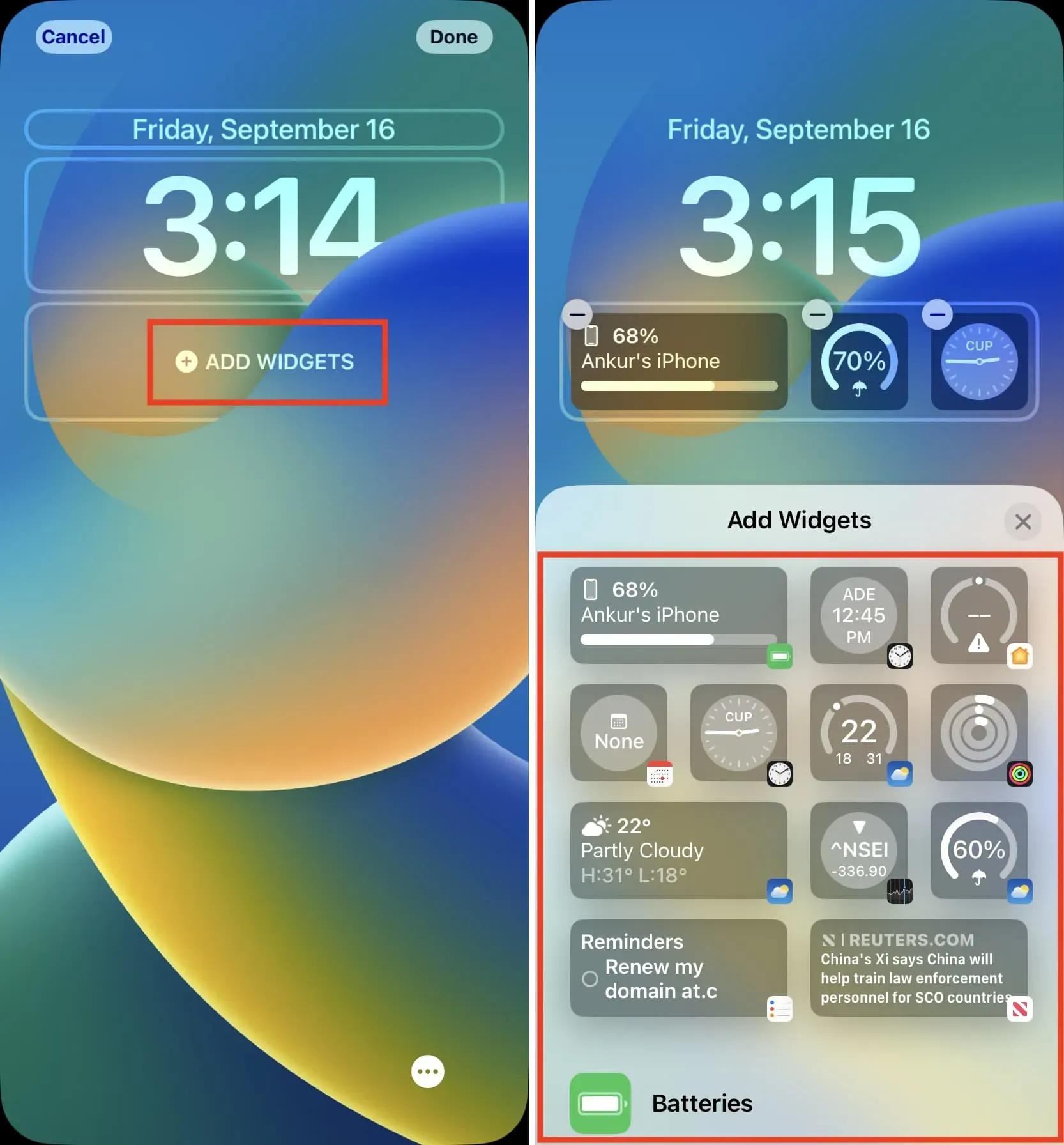
7) Po to valdiklių skydelyje paspauskite X > Atlikta > Nustatyti kaip ekrano fono porą.
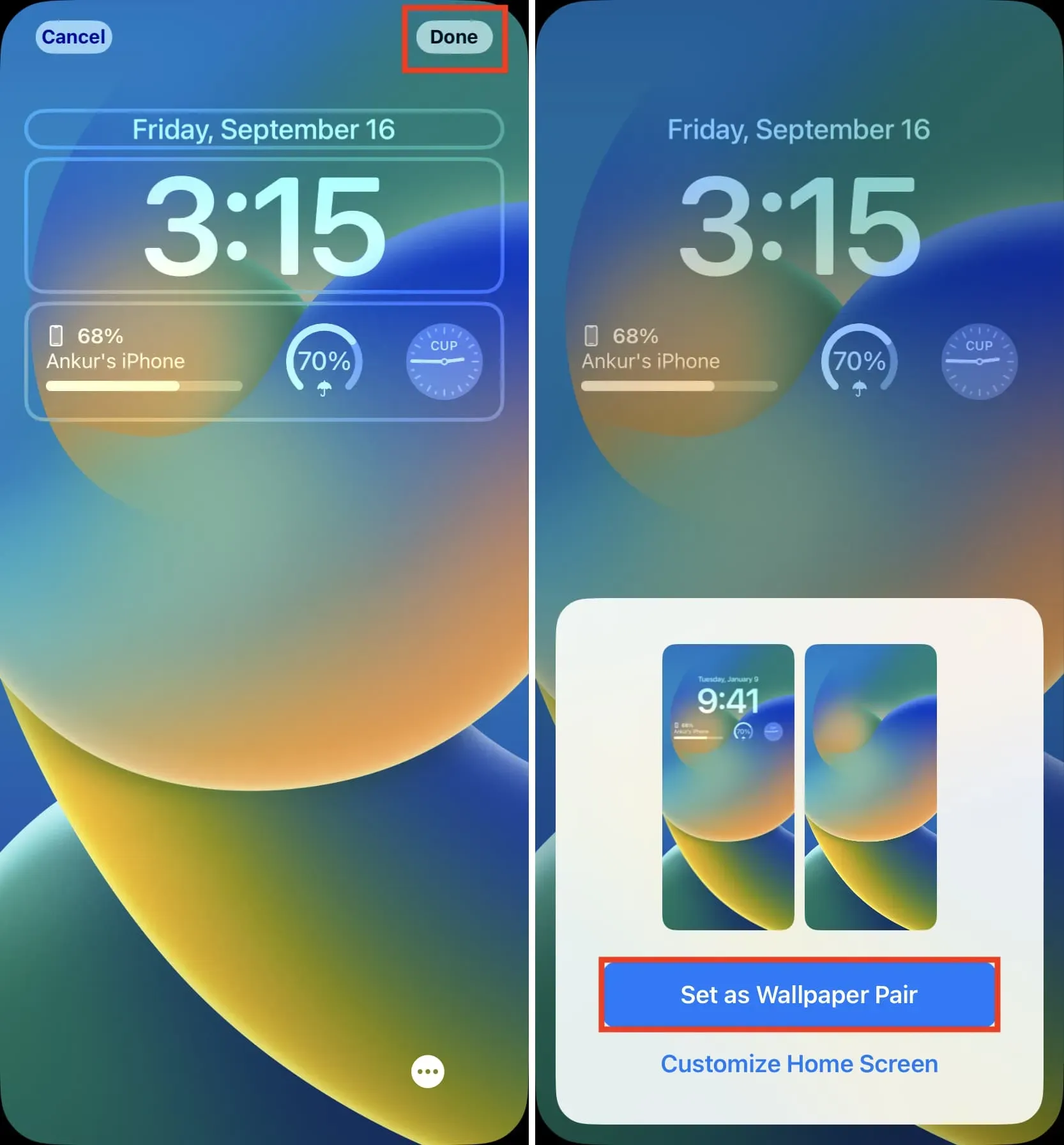
Tinkinti valdiklį
Kai kuriuos iOS 16 užrakinimo ekrano valdiklius galima tinkinti, kad būtų rodoma norima informacija. Norėdami tai padaryti, pridėję valdiklį bakstelėkite jį.
Pavyzdžiui, galite paliesti Reklamos valdiklį, kad pasirinktumėte reklamą, kurią norite rodyti užrakinimo ekrane. Panašiai galite spustelėti miesto laikrodžio valdiklį, kad pasirinktumėte miestą.
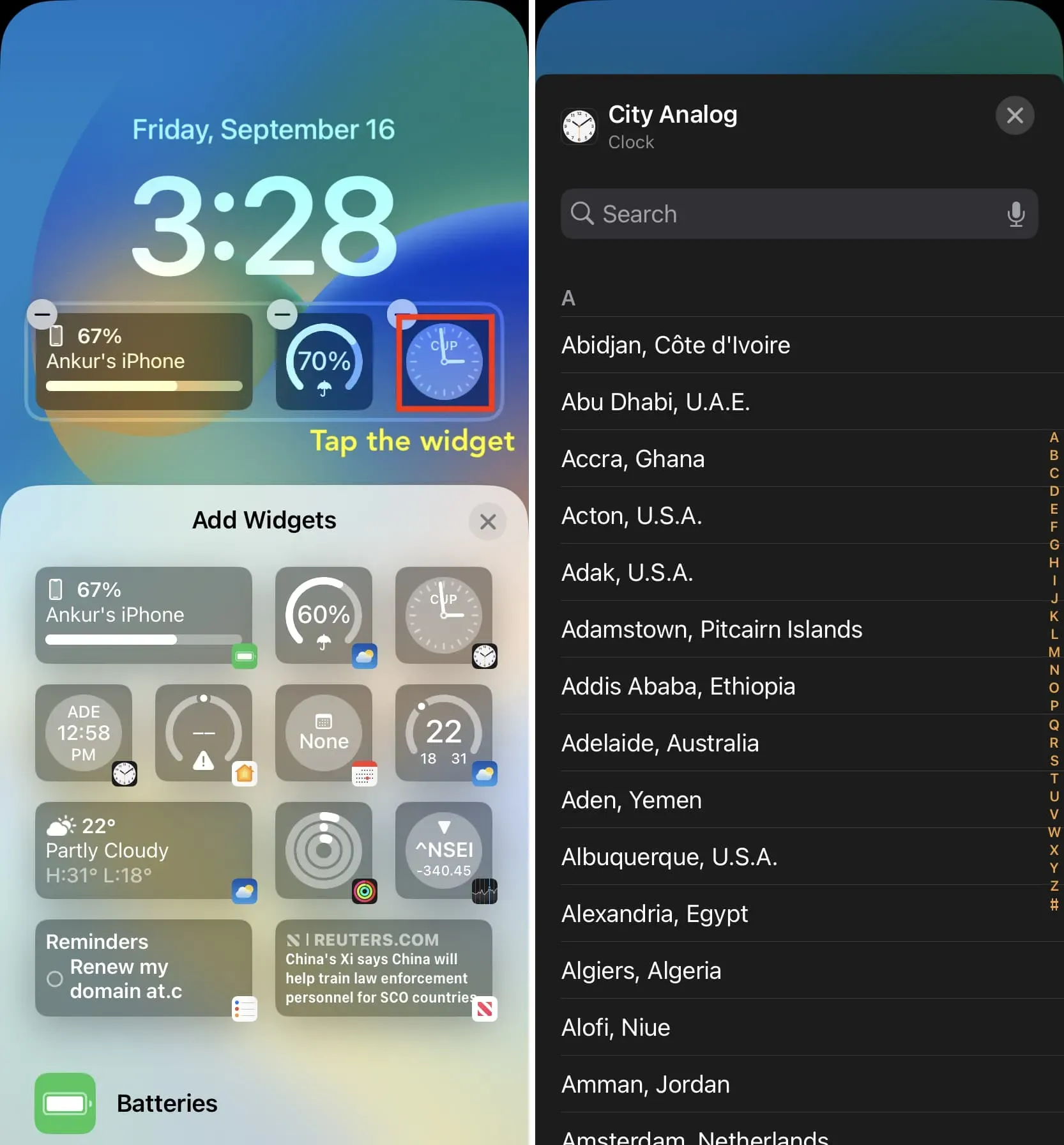
Turite pamatyti: Kaip tinkinti užrakto ekrano baterijos valdiklį „iPhone“ sistemoje „iOS 16“.
Valdiklių ribos žemiau laikrodžio
Yra dviejų dydžių užrakinimo ekrano valdikliai, kurie gali tilpti po laikrodžiu naudojant iOS 16. Bet kuriuo metu galite turėti:
- Iki keturių mažų valdiklių
- Iki dviejų didelių valdiklių
- Iki vieno didelio ir dviejų mažų valdiklių
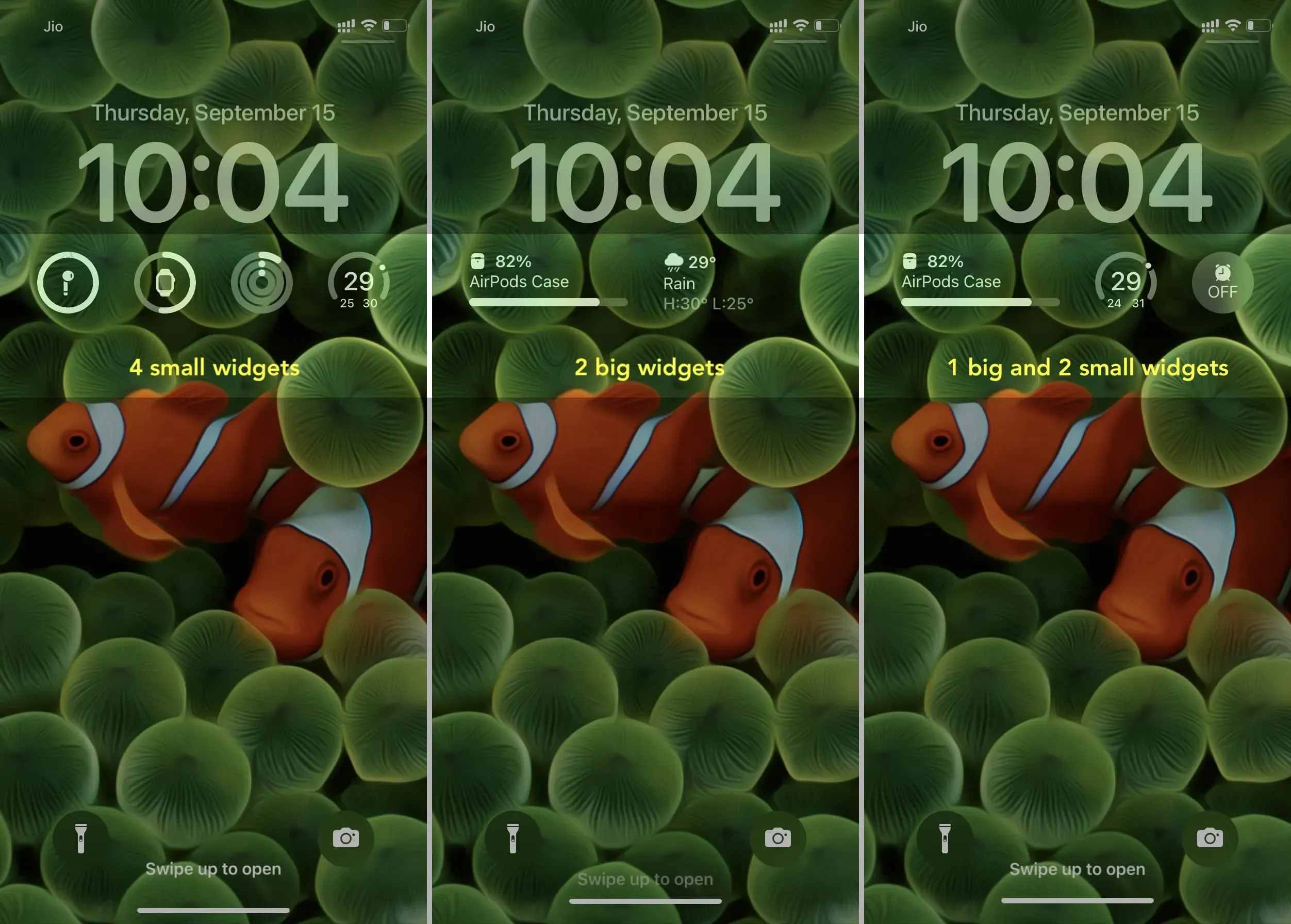
Ar galiu pridėti kelis valdiklius iš vienos programos?
Jūs tikrai galite. Pavyzdžiui, užrakinimo ekrane galite pasirinkti du, tris arba keturis valdiklius iš Orų programos.
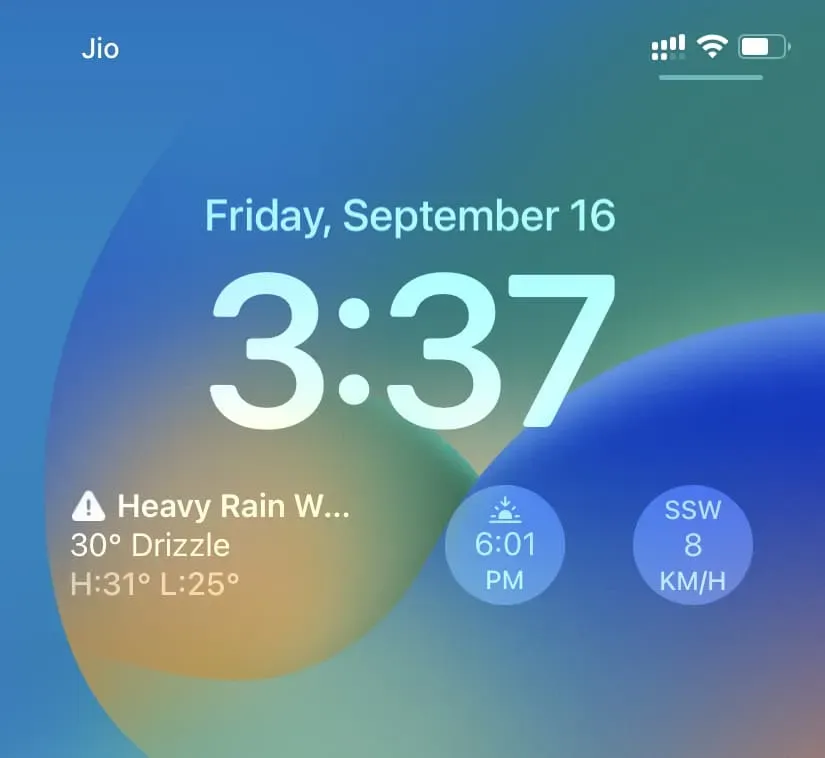
Pertvarkykite savo valdiklius
Norėdami pakeisti paskirties vietą, galite pašalinti valdiklius ir vėl juos pridėti. Arba paspauskite ir palaikykite valdiklį ir vilkite jį kairėn arba dešinėn į naują vietą.
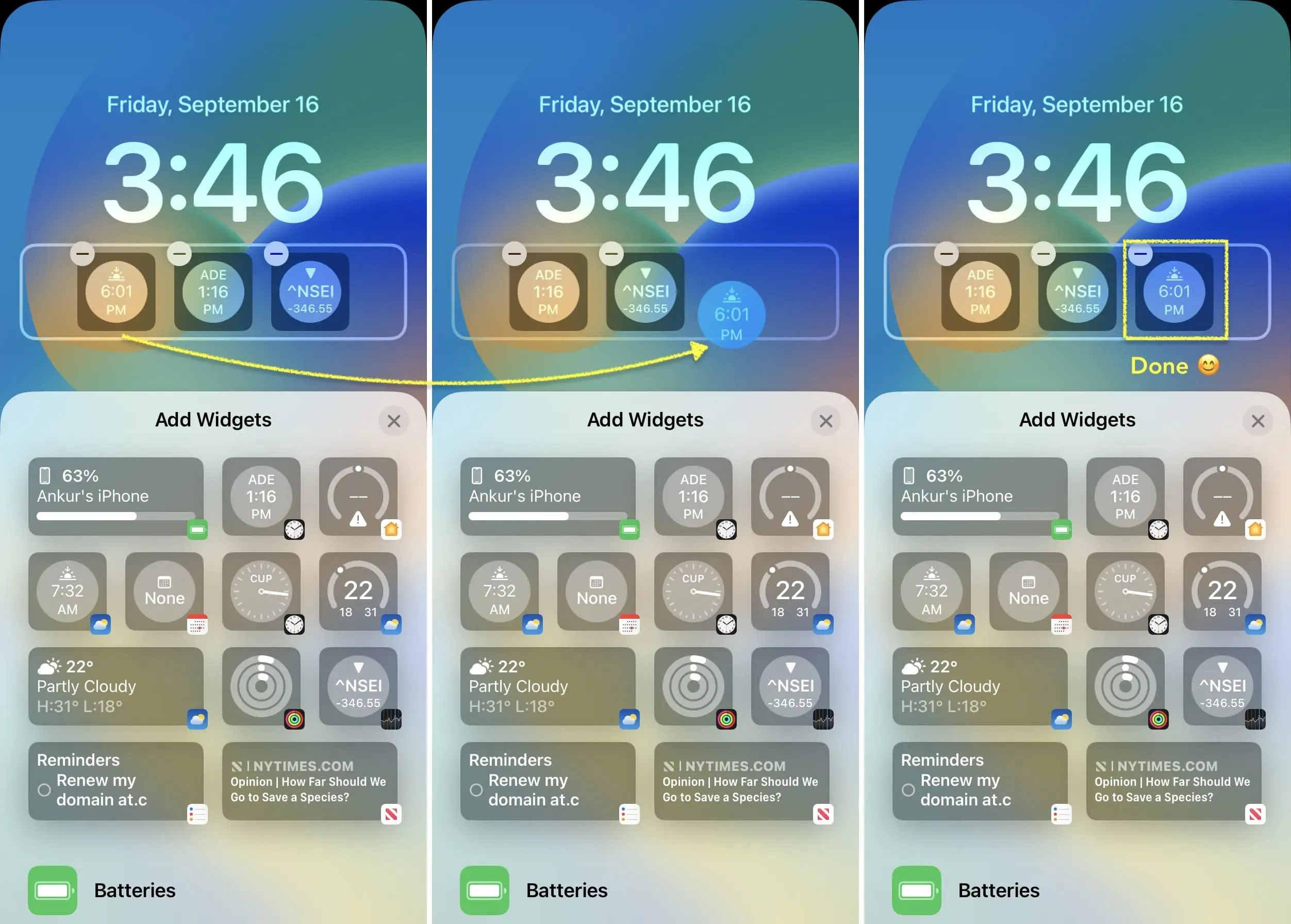
Pastaba. Bandydama pastebėjau, kad galite vilkti ir pertvarkyti valdiklius, tik jei jie yra tokio paties dydžio, pvz., du dideli stačiakampiai valdikliai arba du / trys / keturi maži kvadratiniai valdikliai. Jei turiu vieną didelį ir vieną mažą valdiklį, jis neveikia. Tokiu atveju reikia pašalinti ir vėl pridėti.
Valdiklių lygiavimas
Jei pridėsite tik vieną didelį stačiakampį valdiklį, jis visada bus kairėje. Deja, jūs negalite jo centruoti.
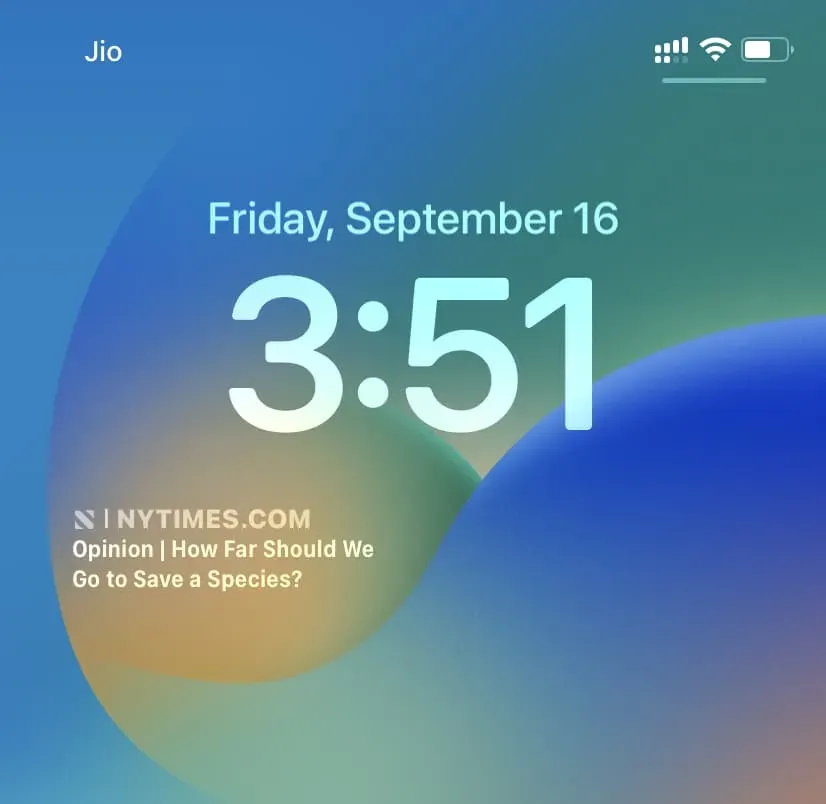
Jei pridėsite tik vieną, du ar tris mažus kvadratinius valdiklius, jie visada liks centre, o tai atrodo gražiai. Pridėjus keturis mažus valdiklius užpildoma visa valdiklio sritis.
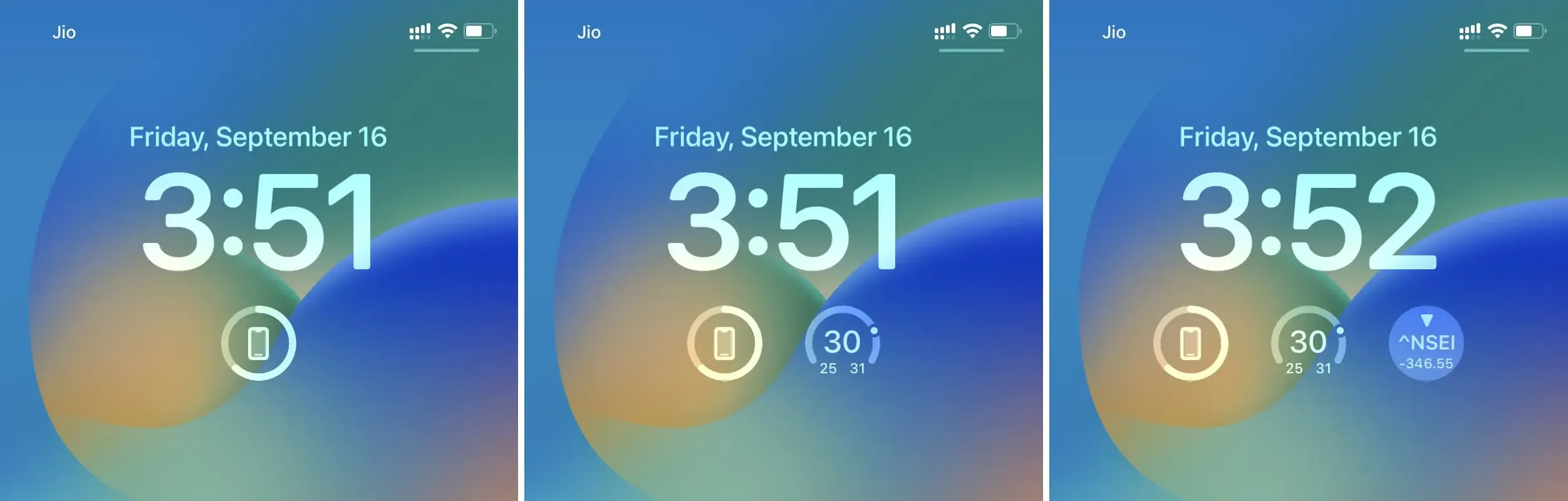
Jei pridėsite vieną didelį stačiakampį valdiklį ir vieną mažą kvadratinį valdiklį, abu bus pritvirtinti prie kairės ir dešinės pusės. Negalite jų įdėti į centrą.
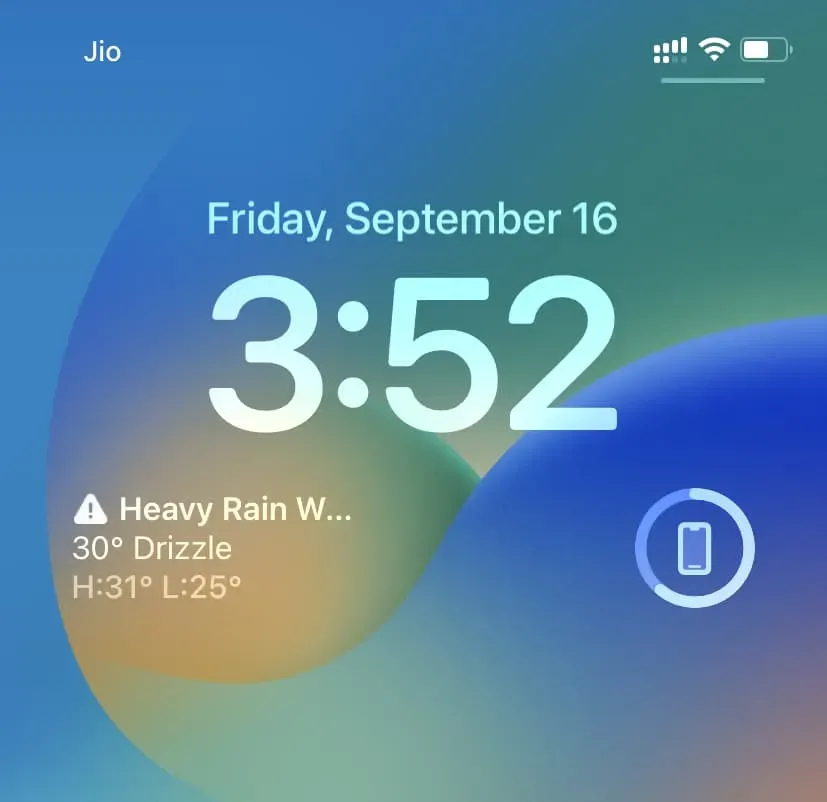
Pašalinkite valdiklius iš užrakinimo ekrano
Norėdami pašalinti valdiklį, grįžkite į valdiklio redagavimo ekraną paliesdami ir palaikydami užrakinimo ekraną. Iš čia spustelėkite minuso (-) mygtuką valdiklyje, kad jį pašalintumėte. Taip pat galite paspausti ir palaikyti pridėtą valdiklį ir vilkti jį už valdiklio srities, kad pašalintumėte.
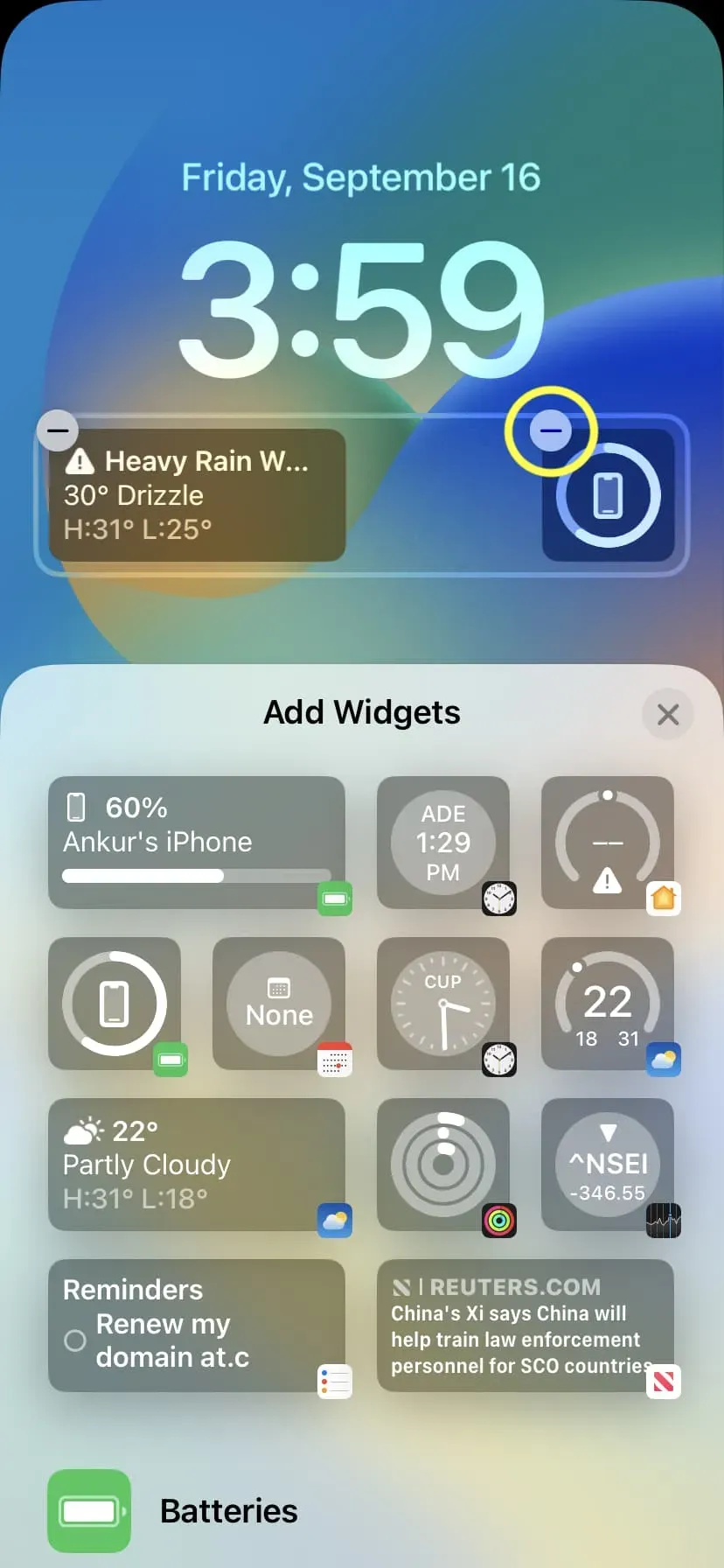
Pridėkite valdiklį virš laikrodžio
„iOS 16“ taip pat leidžia tinkinti virš laikrodžio esančią sritį, kurioje rodoma diena ir data. Štai kaip:
1) Bakstelėkite „iPhone“ užrakinimo ekraną ir bakstelėkite „Tinkinti“.
2) Palieskite datos sritį virš laikrodžio.
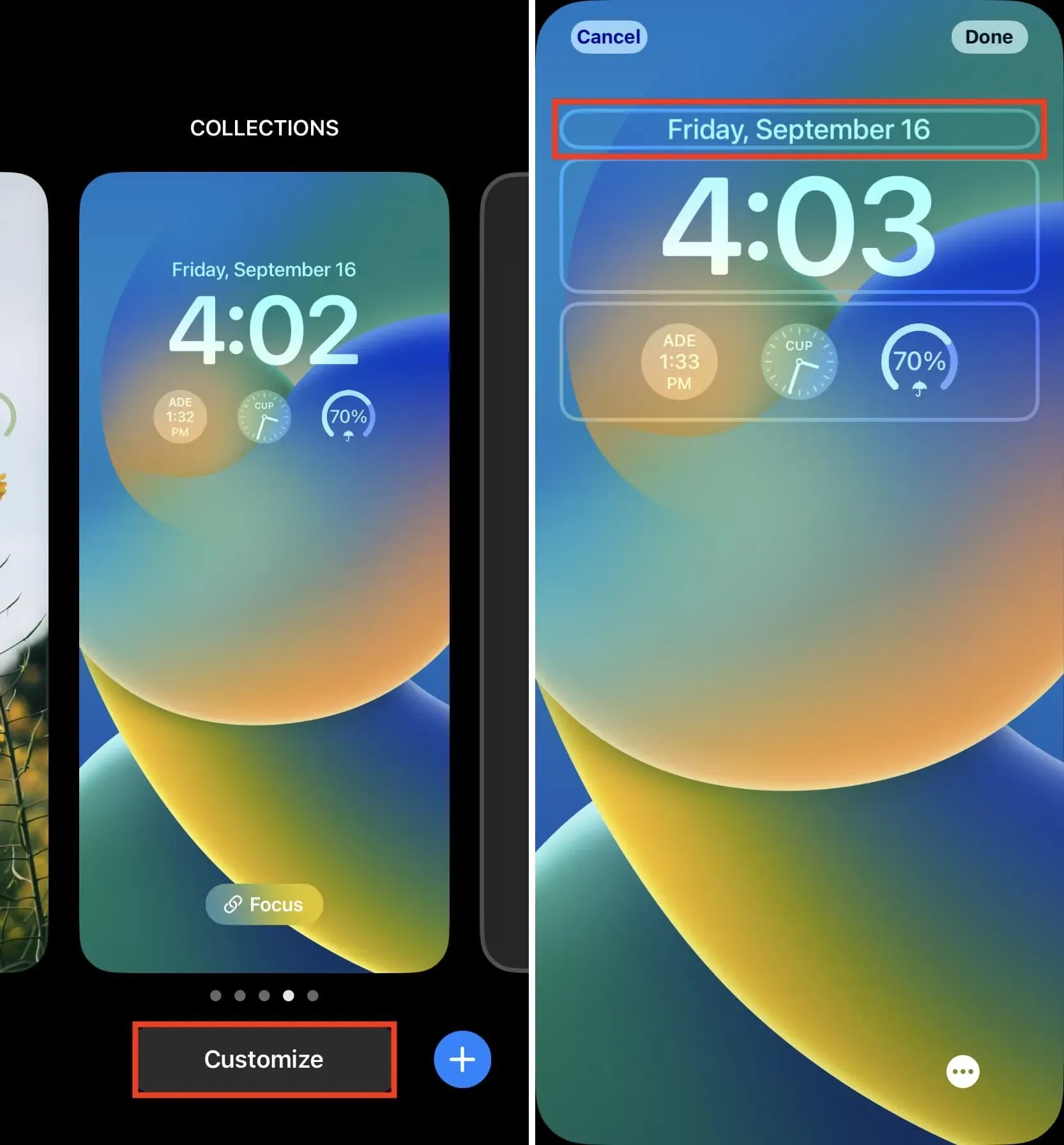
3) Pasirinkite valdiklį.
4) Norėdami baigti, paspauskite X > Atlikta > Nustatyti kaip fono paveikslėlį.
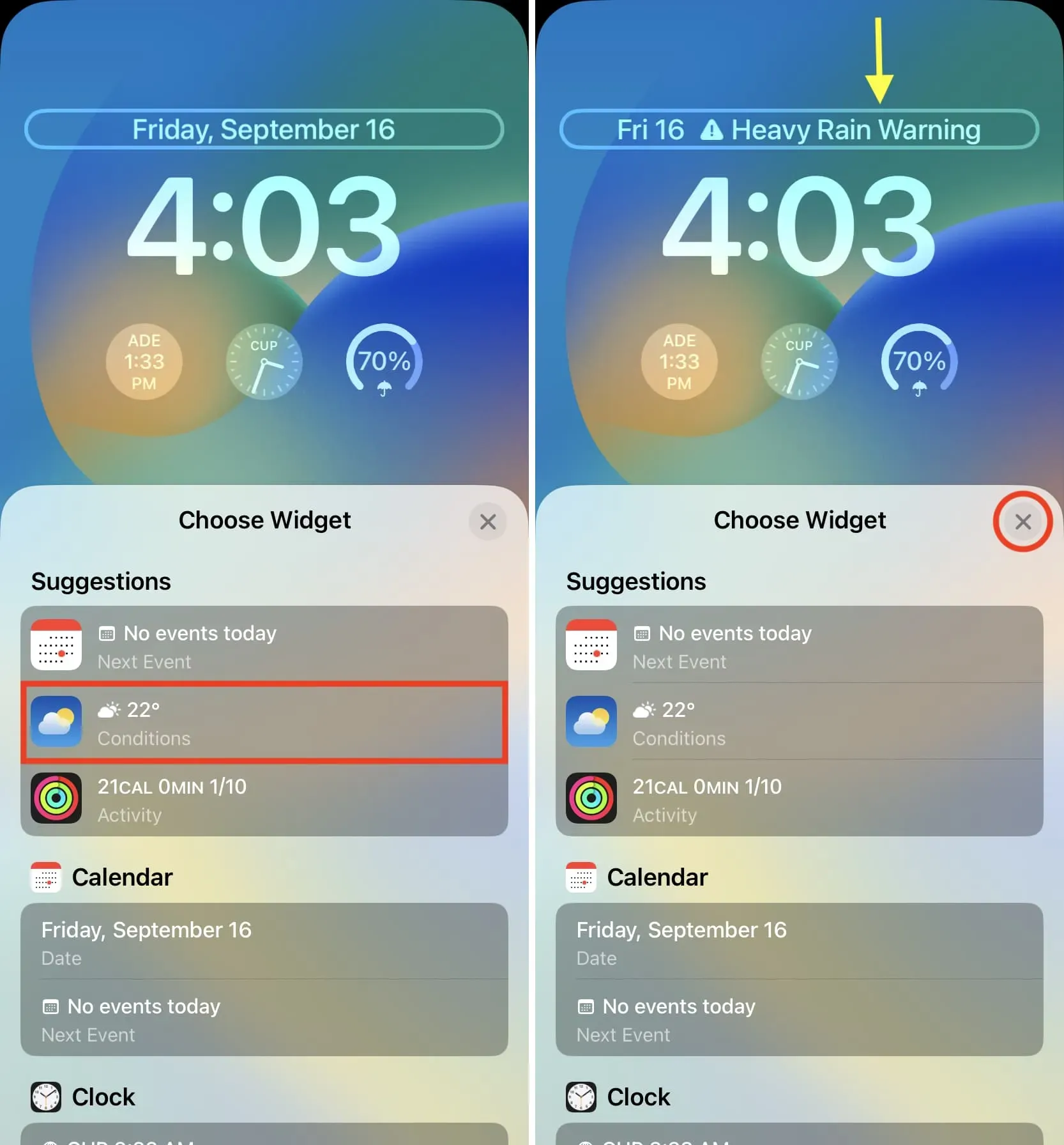
Pastaba:
Dienos ir datos dešinėje galite pridėti nedidelį valdiklį. Negalite visiškai pašalinti datos ir dienos iš šio sąrašo. Viskas, ką jums reikia padaryti, tai pakeisti numatytąjį dienos ir datos stilių, kad būtų vietos valdikliui. Kitaip tariant, rugsėjo 16 d. penktadienis sutrumpinamas iki penktadienio 16 d., kad būtų vietos valdikliui.
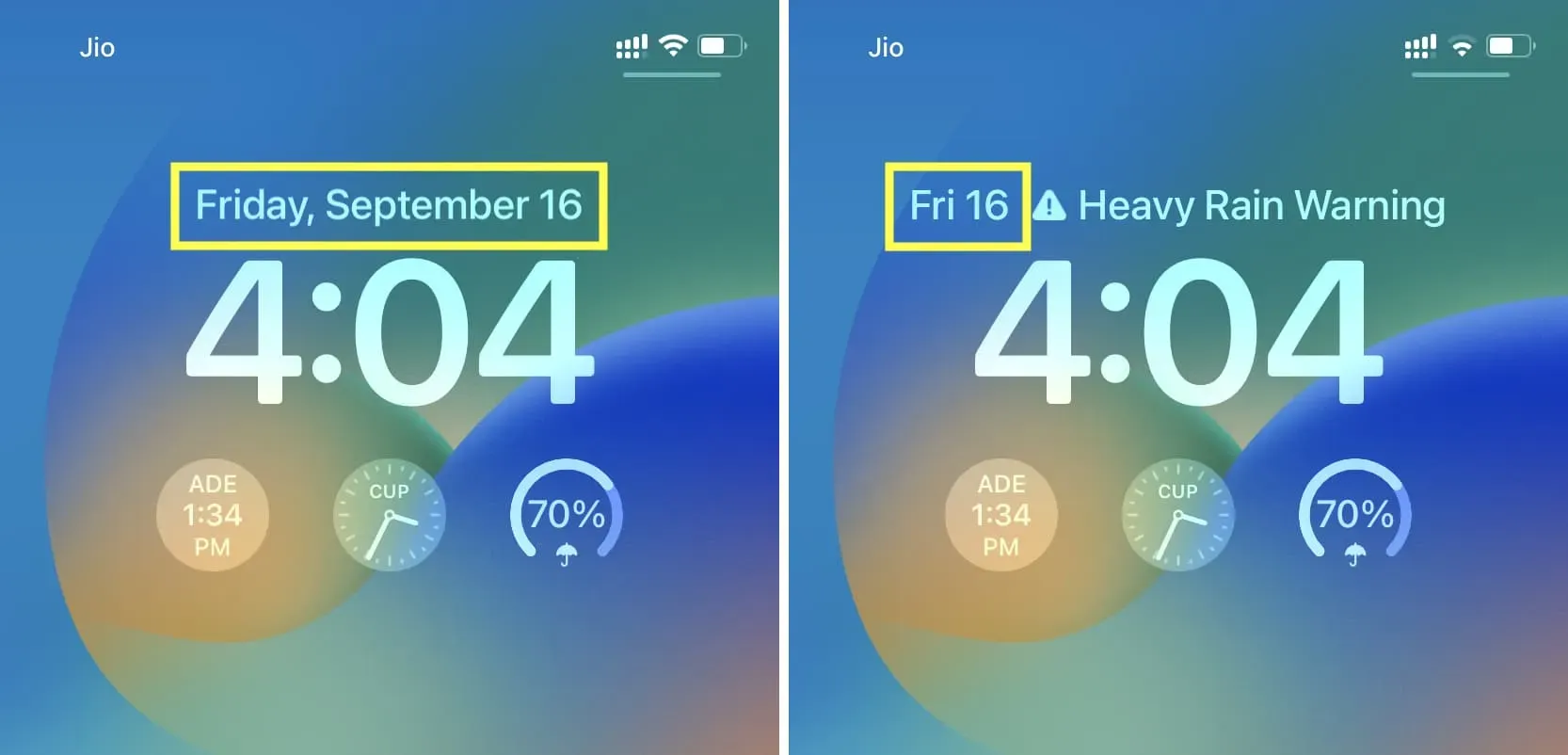
Negalite pakeisti šių mažų valdiklių vietos. Diena ir data visada liks kairėje, jei šalia jų pridėsite valdiklį.
Ištrinti valdiklį
Norėdami pašalinti valdiklį virš laikrodžio iPhone užrakinimo ekrane, tiesiog pasirinkite Datos valdiklį skiltyje Kalendorius. Tai numatytasis stilius, kuris užima visą pasirinkimą ir pašalina visus anksčiau pridėtus valdiklius.
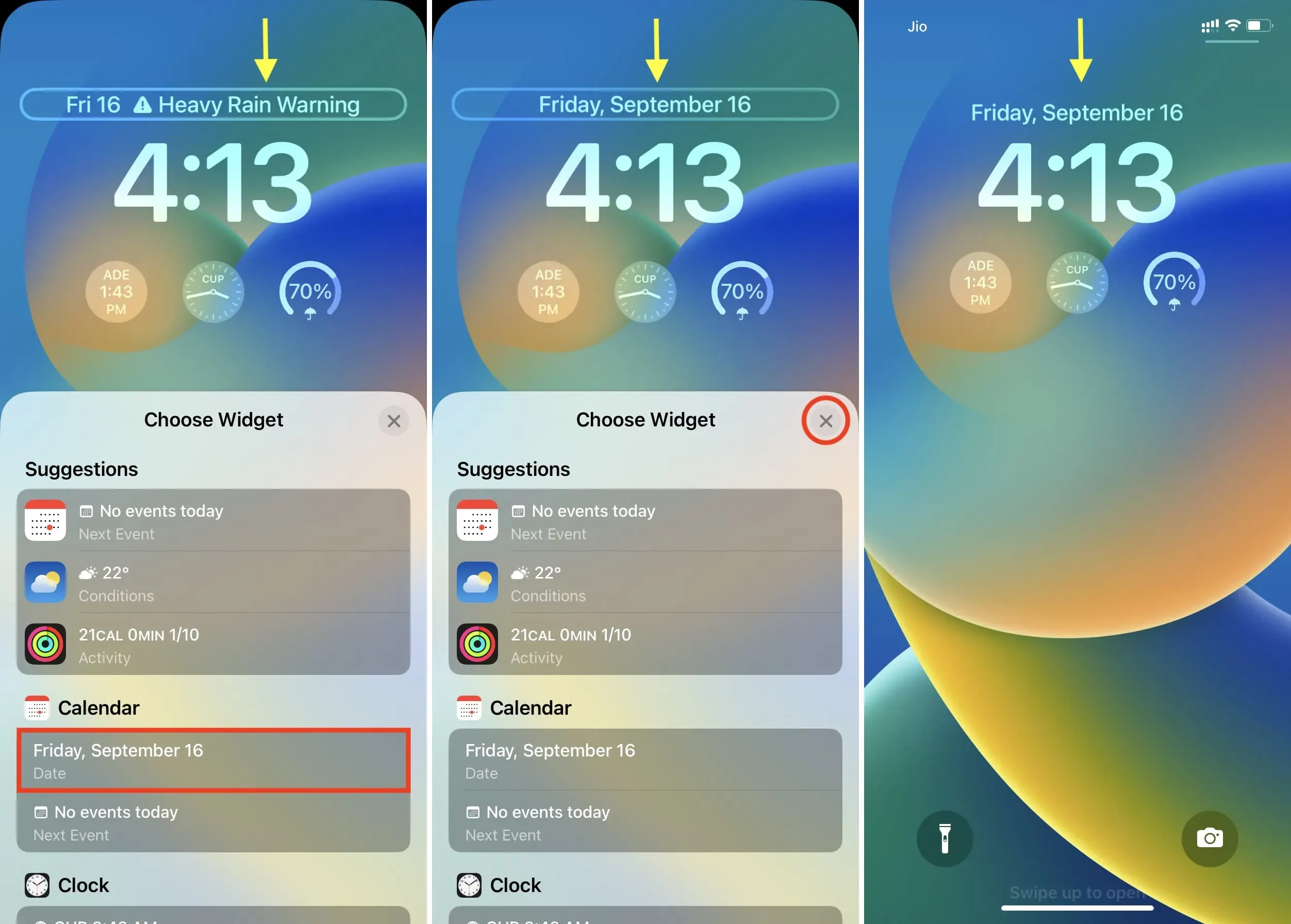
Kitos vietos, kur galima pridėti valdiklius „iPhone“.
Be dviejų naujų vietų, kur galite pridėti valdiklius užrakinimo ekrane, turite ir įprastas svetaines, kuriose galite pridėti didelių valdiklių. Tai yra „Šiandien“ ir „Pagrindinis ekranas“.
Šiandienos rodinys pasiekiamas perbraukus dešinėn užrakinimo ekrane arba perbraukus dešinėn pirmame pagrindiniame ekrane. Mano nuomone, tai yra gera vieta dideliems, prasmingiems valdikliams, kuriuos norite pasiekti niekada nepatekę į savo iPhone. Turime specialų vadovą, kuriame parodyta, kaip naudotis šiandienos peržiūros ir pranešimų centru.
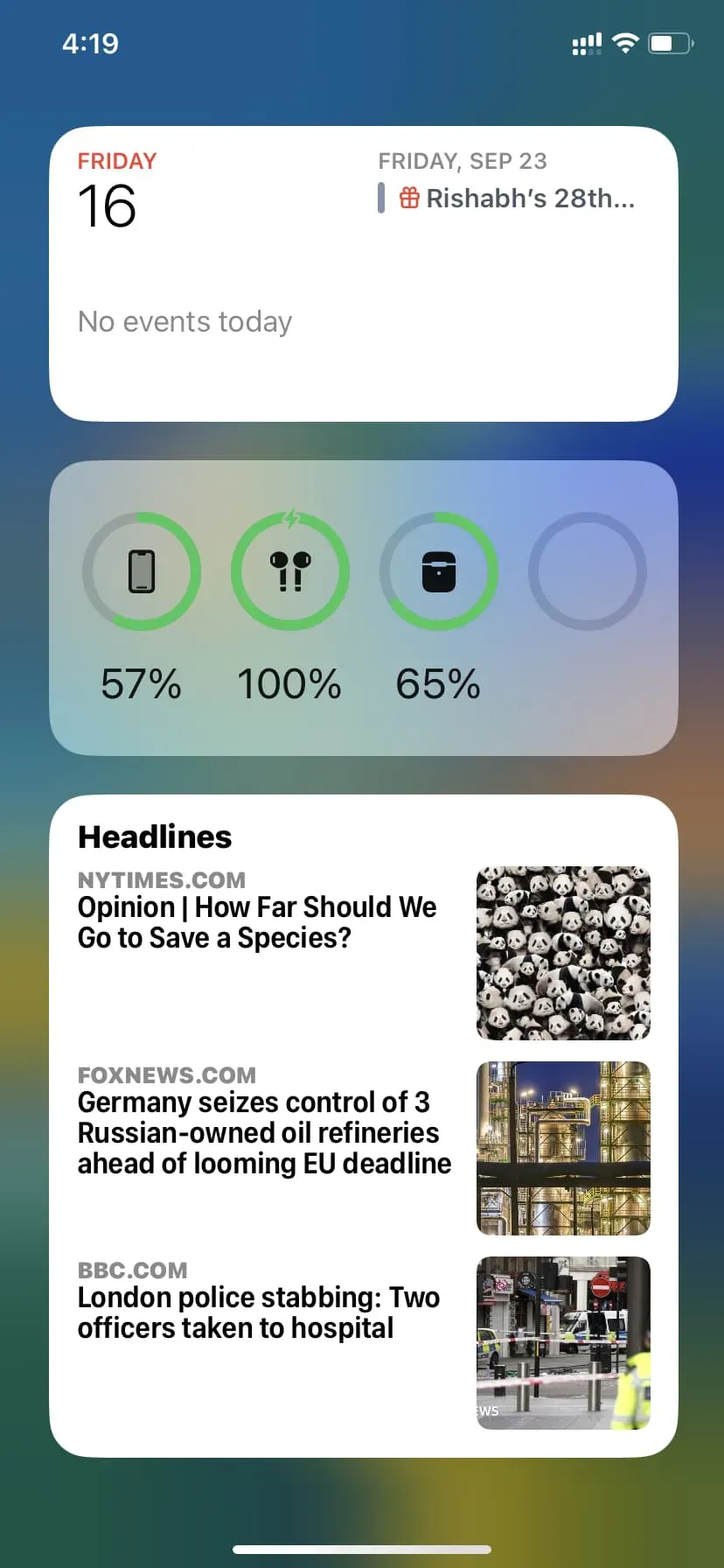
Taip pat galite pridėti valdiklių bet kurioje pagrindinio ekrano vietoje. Jie yra trijų dydžių ir padės suasmeninti įrenginį. Štai kaip rasti, pridėti ir pašalinti pagrindinio ekrano valdiklius iPhone.
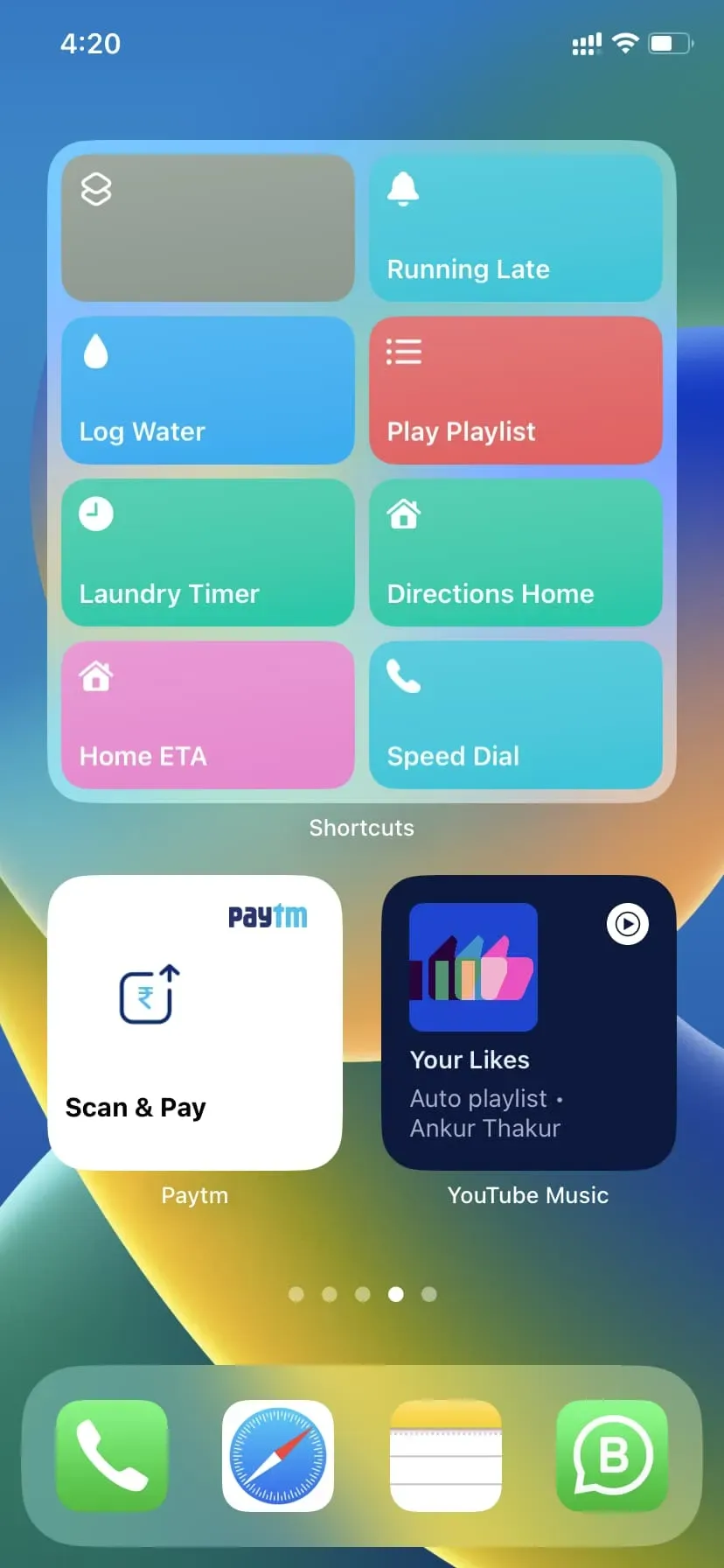
Iki šiol žinote viską, kad galėtumėte pradėti naudoti valdiklius savo iPhone. Tikimės, kad šis vadovas buvo naudingas.



Parašykite komentarą